
どうもさっさんです^^
以前HyperXのメカニカルゲーミングキーボード「Alloy Origins」をレビューしたんですが、完成度が素晴らしいのでテンキーレスモデルも是非発売して欲しいなぁと思っていた所、なんと本当に発売されてしまいました(笑)
ということで今回はHyperXから新たに発売されたテンキーレスゲーミングキーボード「Alloy Origins Core」をレビューしていきます。
Alloy Originsのレビュー記事はこちら↓
- Alloy Origins Coreについて
- Alloy Origins Core 開封&付属品チェック
- 専用ソフトでカスタマイズ可能項目をチェック
- Alloy Origins Coreを実際に使ってみた感想
Alloy Origins Coreについて

Alloy Origins Coreとは、2019年12月2日にHyperXから発売されたゲーミングキーボードで、同年10月に発売されたAlloy Originsからテンキーを省いたモデルとなっています。
キースイッチはHyperXオリジナルのリニアキー(Cherry MXでいうところの赤軸)を採用し、クリック感はないものの確かな押し心地を実現しています。
僕は長期間CORSAIRのK65(Cherry MX 赤軸)を使用していたんですが、打鍵感はほぼ同等でありながらも音はHyperX リニアの方が心地よく、この記事の執筆にも実際に使用していますがとてもいい感じです。
また、他社製のゲーミングキーボードは専用のメディアコントロールキーやゲームモードキーを備えたものが多いんですが、このキーボードはF1~F12とFNキーを同時押しすることによってそれらの機能を使用するため、専用キーを備えたものに比べてコンパクトで見た目もスッキリしています。
記事執筆現在(2019年12月18日)ラインナップは日本語配列のリニアキーモデルのみですが、僕にとっての理想形のようなキーボードです。
- HyperXメカニカルスイッチリニア採用
- 航空機グレードのフルアルミボディー
- 着脱式のUSB Type-CケーブルによるPC接続
- ダイナミック効果を持つ美しいRGBライティング
- HyperX専用ソフトによる高度なカスタマイズ
- 3プロファイル対応オンボードメモリ
- ゲームモード搭載
スペック
| 製品名 | HyperX Alloy Origins Core |
|---|---|
| 製品画像 |  |
| タイプ | メカニカル |
| キースイッチ | HyperXスイッチリニア |
| バックライト | RGB |
| オンボードメモリ | 3プロファイル |
| 接続タイプ | USB Type-C - USB Type-A ケーブル長1.8m |
| アンチゴースト | 100%アンチゴースト |
| キーロールオーバー | Nキーモード |
| メディアコントロール | あり(Fキー兼用) |
| ゲームモード | あり(Fキー兼用) |
| キースイッチ | |
| 操作スタイル | リニア |
| 押下圧 | 45g |
| アクチュエーションポイント | 1.8mm |
| キーストローク | 3.8mm |
| 耐久性 | 8,000万回 |
| その他 | |
| 発売日 | 2019年12月2日 |
| 価格(2019年12月18日現在Amazon出品価格) | 14,280円 |
Alloy Origins Core(テンキーレス)
Alloy Origins(テンキー付き)
Alloy Origins Core 開封&付属品チェック
▼外箱はこんな感じです。

▼中身を取り出し並べて見ます。

内容物一覧
- Alloy Origins Core本体
- PC接続用USBケーブル
- クイックガイド
- サポートURL記載カード
▼それではキーボード本体を詳しく見てみましょう。

本体のフレーム部分がアルミ製になっているため見た目はかなり高級感があり、触るとひんやりしています。
▼冒頭でも記載した通りこのキーボードは日本語配列で、キーキャップにかなは振られていません。

僕はローマ字入力しか使わないので問題ないというか、むしろこの方がかっこよくて好きですが、かな入力派の方にとっては残念に感じるかもしれませんね。(ほとんどいないと思いますが)
▼F1~F3にはプロファイル切り替えを兼用しています。

▼F6~F8は曲戻し、再生・停止、曲送りを兼用しています。

▼F9~F12は音量調整やゲームモードキーを兼用しています。

▼F12とPrintScreenのちょうど間くらいにPC接続用のUSB端子が配置されています。

▼続いて底面を見てみましょう。

滑り止めが四隅に配置されています。
▼キーボードスタンドは大小2つ付いていて、スタンドを立てない状態も合わせて3つの角度から選択可能です。



▼それぞれ横から見るとこんな感じです。



ちなみに僕は小さいスタンドを立ててちょうど良かったです。
専用ソフトでカスタマイズ可能項目をチェック
▼HyperX NGENUITYをインストール後、起動してみました。

デフォルトでは英語でしたが画面左下の設定から日本語に変更可能です。
ライトタブではバックライトの光り方を変更できます。
▼効果に「呼吸」を追加してみました。

呼吸というのは全体が同じ色に光って、それが付いたり消えたりするエフェクトです。
また、元々設定されていた波を同時に有効化することもでき、他にはない面白い光り方をします。
また、バックライトは全体を一括変更するだけでなく、一つ一つ個別に設定することも可能でした。
▼続いてキータブを開いてみました。
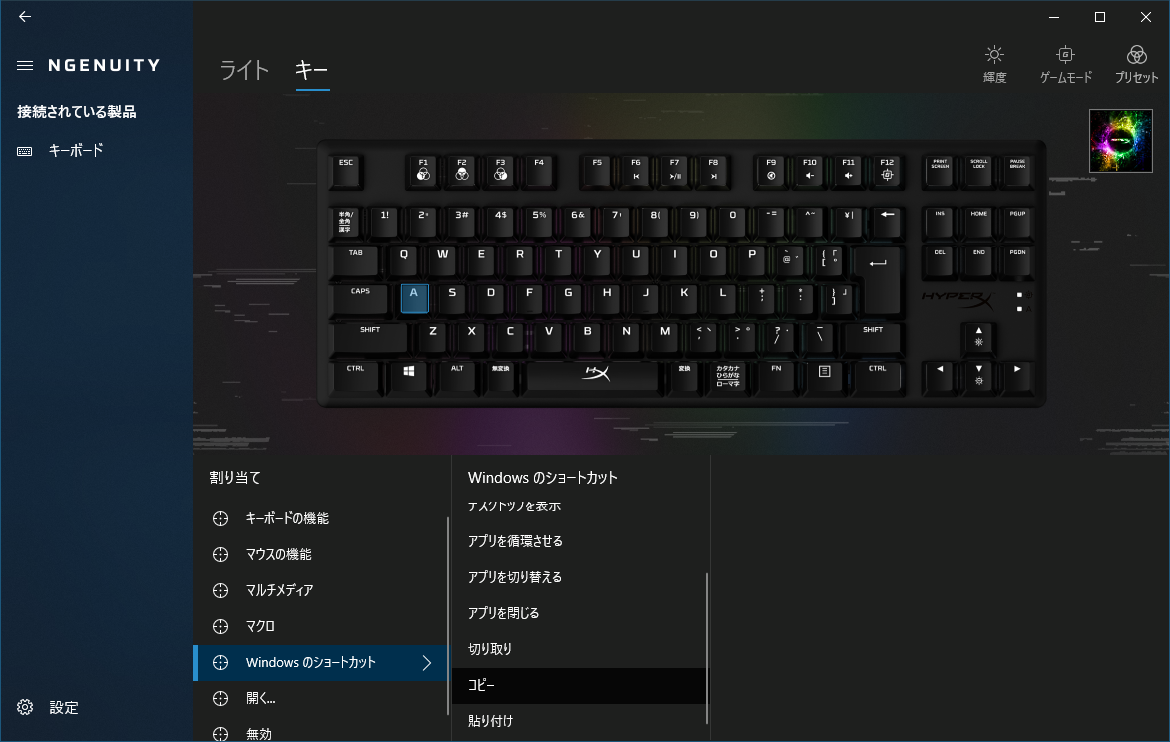
ここではキーリマッピングやマクロの割り当てなどが可能です。
ゲームや使用するソフトによってショートカットなどを割り当てて使うと便利だと思います。
ちなみにFNキー以外のすべてのキーをカスタマイズ可能でした。
初めてこのソフトを使ったときは「なんだか使いにくいなぁ」と思ったんですが、色々いじっていくうちに使い方が理解できて、他社製のソフトよりも使いやすいと感じました。
Alloy Origins Coreを実際に使ってみた感想

Alloy Origins Coreをゲームや普段の作業用に使ってみました。
まずゲームでの使用感についてですが、冒頭でも記載した通りCherry MXの赤軸とほぼ同じ使用感なので、僕の場合は全く違和感なく使用することができました。
押下圧が45gとほどよい押し心地でゲームでの操作性がよく、PCゲーム初心者の方から上級者の方まで万人におすすめできると思います。
ただ、やはりスピード軸ではないのでとにかく反応速度を重視するという方は他のキーボードを選んだ方がいいでしょう。
続いてこのキーボードを使ってブログを書いてみた感想ですが、いつもと似たような使用感なのに音だけが良くなった感じで、それでいてうるさすぎず、タイピングしていて非常に気持ちいいですね。
青軸だと長時間のタイピングは押し込みに疲れてしまいますし、ゲーム用のスピード軸だとアクチュエーションポイントが浅すぎてタイピングミスが増えたりするため、ゲームだけでなく文字入力にも使う場合にはAlloy Origins Coreのような赤軸や、もしくは茶軸のキーボードが適していると思います。
他社製のテンキーレスゲーミングキーボードと比べて価格は同等か少し安いくらいですし本体の質感が高く単純にかっこいいため、機能性はもちろんコスパとデザイン重視の方にもおすすめです。
Alloy Origins Coreを動画でもレビューしましたので購入を検討されている方は是非そちらもご覧ください。
Alloy Origins Core(テンキーレス)
Alloy Origins(テンキー付き)
▼Alloy Origins Coreのレビュー動画はこちら↓
今回の記事は以上です。
お読みいただきありがとうございました。
さっさんのTwitter
さっさんのYouTube

